Ang pag -troubleshoot 'ay hindi maaaring kumonekta sa host' nang handa o hindi
Pag -aayos ng error na "Hindi Makakonekta sa Host" sa Handa o Hindi
Ang isa sa mga pinaka -nakakabigo na isyu sa handa o hindi ay ang kawalan ng kakayahang kumonekta sa mga laro. Habang ang mga developer ay nagtatrabaho sa isang permanenteng solusyon, ang timeline ay nananatiling hindi sigurado. Ang gabay na ito ay nagbibigay ng mga solusyon upang malutas ang error na "Hindi Makakonekta sa Host".
Mga Sanhi ng error na "Hindi Makakonekta sa Host"
Ang error na ito ay karaniwang nagpapahiwatig ng isang problema sa pagkonekta sa mga server ng laro. Kasama sa mga potensyal na sanhi ang mga isyu sa network, mga nasirang file ng laro, mga mismatches ng bersyon, at nakakasagabal sa mga aplikasyon ng background. Ang pagtukoy sa eksaktong dahilan ay maaaring maging mahirap, ngunit maraming mga hakbang sa pag -aayos ay madalas na malulutas ang problema.
Ang mga solusyon para sa error na "Hindi Makakonekta sa Host"

Narito ang maraming mga hakbang sa pag -aayos upang subukan:
- I -restart ang laro at/o singaw: Ang isang simpleng pag -restart ay madalas na malulutas ang mga pansamantalang mga glitches ng koneksyon. Subukan ang pag -restart ng laro mismo, at kung nabigo iyon, i -restart ang iyong Steam client (o katumbas na launcher ng laro).
- Patunayan ang mga file ng laro: Ang mga nasira o nawawalang mga file ng laro ay isang karaniwang mapagkukunan ng mga error. Gamitin ang built-in na tool ng pag-verify ng file ng iyong laro. Sa Steam, mag-navigate sa iyong library, mag-right-click Handa o hindi , piliin ang "Mga Katangian," Pagkatapos "Mga Lokal na File," at sa wakas "Patunayan ang integridad ng mga file ng laro."
- Magdagdag ng handa o hindi sa mga eksepsiyon ng firewall: Habang hindi pangkaraniwan, ang Windows Firewall ay maaaring makagambala. Magdagdag ng Handa o hindi bilang isang pinapayagan na application sa iyong mga setting ng Windows Firewall. Ang eksaktong landas ay maaaring mag -iba depende sa iyong bersyon ng Windows, ngunit sa pangkalahatan ay nagsasangkot ng pag -navigate upang makontrol ang Panel> System at Security> Windows Defender Firewall> pinapayagan na mga app.
- Isara ang VPN at mga aplikasyon sa background: VPN, habang kung minsan ay kapaki -pakinabang para sa pagbabawas ng ping, ay maaari ring maging sanhi ng mga problema sa koneksyon. Huwag paganahin ang iyong VPN habang naglalaro. Katulad nito, malapit na hindi kinakailangang mga aplikasyon sa background na maaaring kumonsumo ng mga mapagkukunan ng bandwidth o system.
- Ayusin ang DirectX (DX) Mode: Sa mga bihirang kaso, ang mga pagpipilian sa paglulunsad ay maaaring mag -ambag sa error. Eksperimento sa iba't ibang mga mode ng DirectX kung mabigo ang iba pang mga solusyon.
- I -install muli ang laro: Bilang isang huling resort, magsagawa ng isang malinis na muling pag -install. I -uninstall Handa o hindi sa pamamagitan ng iyong launcher ng laro, pagkatapos ay manu -manong tanggalin ang anumang natitirang mga file ng laro at folder. Gayundin, limasin ang anumang mga kaugnay na file mula sa iyong lokal na folder ng AppData (% LocalAppData% sa Windows).
Ang error na "Hindi Makakonekta sa Host" ay maaaring maging pagkabigo, ngunit ang mga hakbang na ito ay dapat makatulong sa iyo na bumalik sa aksyon.
Handa o hindi magagamit ngayon sa PC.
-
Tinalakay ng Sony ang malapit na pang-araw-araw na PlayStation Network (PSN) na pag-agos nitong nakaraang katapusan ng linggo, na iniuugnay ito sa isang hindi natukoy na "isyu sa pagpapatakbo" sa isang pahayag sa social media. Ang kumpanya ay hindi nag -alok ng karagdagang paliwanag tungkol sa sanhi o pag -iwas sa mga hakbang. Bilang isang kilos ng paghingi ng tawad, ang subscrib ng PlayStation PlusMay-akda : Christian Feb 22,2025
-
Secure Maagang Groschen sa Kaharian Halika: Deliverance 2 kasama ang Saint Antioquia 'Dice Naghahanap ng mabilis na groschen sa Kaharian Halika: paglaya 2? Nag -aalok ang Saint Antioquia 'dice ng isang kapaki -pakinabang na pamamaraan, lalo na kung nais mong gumamit ng kaunting diskarte. Ang gabay na ito ay detalyado kung paano makakuha ng isang buong hanay ngMay-akda : Jacob Feb 22,2025
-
 Russian Cars: 99 and 9 in CityI-download
Russian Cars: 99 and 9 in CityI-download -
 Cute Nursery Rhymes, Poems & Songs For Kids FreeI-download
Cute Nursery Rhymes, Poems & Songs For Kids FreeI-download -
 Super Word Search PuzzlesI-download
Super Word Search PuzzlesI-download -
 Pickup Truck Game: 4x4 OffroadI-download
Pickup Truck Game: 4x4 OffroadI-download -
 Extreme Bugatti Chiron DriveI-download
Extreme Bugatti Chiron DriveI-download -
 My Town: Friends house gameI-download
My Town: Friends house gameI-download -
 WIND runnerI-download
WIND runnerI-download -
 CuboomI-download
CuboomI-download -
 Perfect PaintI-download
Perfect PaintI-download -
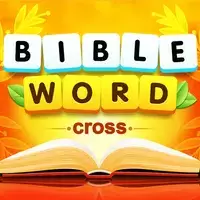 Bible Word CrossI-download
Bible Word CrossI-download
- Ang "Project Fantasy" ng Hitman Devs ay Umaasa na Muling Itakda ang Mga Online RPG
- Gusto ng Resident Evil Creator na Makakuha ng Sequel ng Cult Classic, Killer7, Ni Suda51
- 'Sa Iyong Mundo' Mod ng Minecraft: Isang Nakakagigil na Update
- Update sa Fortnite: Mahiwagang Mythic Item na Tinukso sa Pinakabagong Leak
- Ang Hi-Res Mountain Adventure ay Darating sa Android


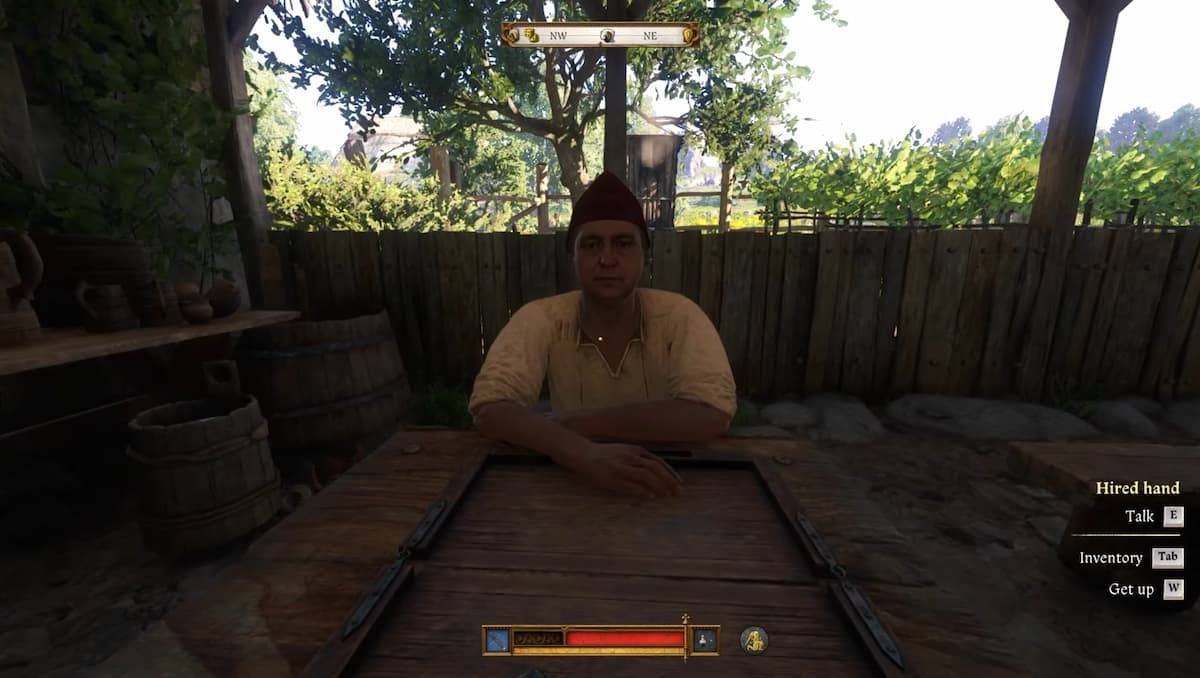








![[777Real]スマスロモンキーターンⅤ](https://images.0516f.com/uploads/70/17347837276766b2efc9dbb.webp)

